La photogrammétrie (en pratique)
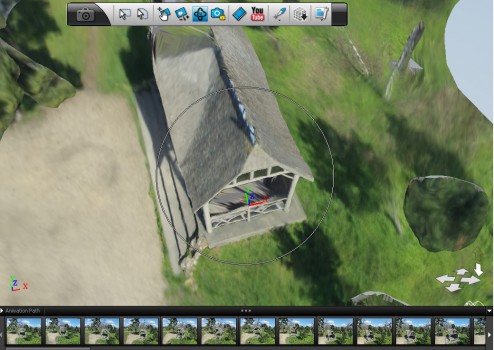 C’est quoiiii, la photogrammétrie ? Avec les hélicoptères et les multirotors radiocommandés, vous pouvez prendre des clichés aériens. Ce sont des images « plates », c’est-à-dire des photos classiques. Mais avec l’aide de la photogrammétrie, vous pouvez leur donner du relief ! Comment ça marche ? Cette technique ne date pas d’aujourd’hui : on considère qu’elle a été utilisée la première fois par Aimé Laussedat, en 1849. Cet officier de l’armée française a montré, en prenant pour sujet la façade de l’hôtel des Invalides à Paris, que l’on pouvait mesurer des distances avec l’aide de photographies.
C’est quoiiii, la photogrammétrie ? Avec les hélicoptères et les multirotors radiocommandés, vous pouvez prendre des clichés aériens. Ce sont des images « plates », c’est-à-dire des photos classiques. Mais avec l’aide de la photogrammétrie, vous pouvez leur donner du relief ! Comment ça marche ? Cette technique ne date pas d’aujourd’hui : on considère qu’elle a été utilisée la première fois par Aimé Laussedat, en 1849. Cet officier de l’armée française a montré, en prenant pour sujet la façade de l’hôtel des Invalides à Paris, que l’on pouvait mesurer des distances avec l’aide de photographies.
Mais ça, c’était il y a longtemps
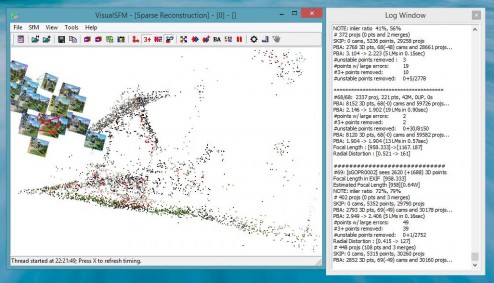 La technique a évolué pour prendre en charge le relief via des vues stéréoscopiques (avec deux photos légèrement décalées). La photogrammétrie telle qu’on l’entend de nos jours est une technique de représentation d’objets en 3D qui repose sur de nombreux clichés rassemblés. Ce sont des logiciels qui prennent en charge l’étude des photos pour y détecter les points communs et réaliser un modèle en 3D. Plus ou moins automatiquement… Jusqu’à récemment, il fallait des logiciels spécialisés puissants et inabordables pour le grand public. Ce n’est plus le cas, notamment grâce aux efforts d’universitaires tenaces et plutôt doués. Le premier logiciel est VisualSFM, développé par Changchang Wu, un étudiant de l’université de Washington à Seattle. Son principe : il étudie les photos que vous lui soumettez, en déduit un nuage de points en 3D.
La technique a évolué pour prendre en charge le relief via des vues stéréoscopiques (avec deux photos légèrement décalées). La photogrammétrie telle qu’on l’entend de nos jours est une technique de représentation d’objets en 3D qui repose sur de nombreux clichés rassemblés. Ce sont des logiciels qui prennent en charge l’étude des photos pour y détecter les points communs et réaliser un modèle en 3D. Plus ou moins automatiquement… Jusqu’à récemment, il fallait des logiciels spécialisés puissants et inabordables pour le grand public. Ce n’est plus le cas, notamment grâce aux efforts d’universitaires tenaces et plutôt doués. Le premier logiciel est VisualSFM, développé par Changchang Wu, un étudiant de l’université de Washington à Seattle. Son principe : il étudie les photos que vous lui soumettez, en déduit un nuage de points en 3D. 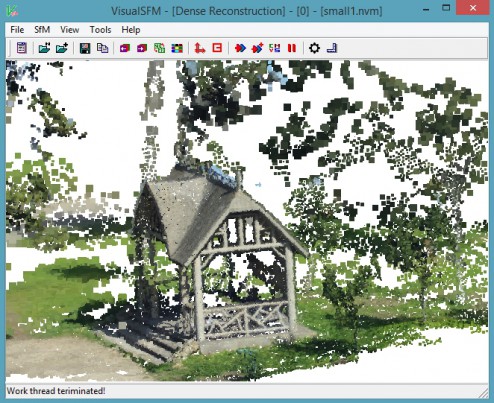 La force du logiciel réside dans son moteur qui interprète les différentes photos et en extrapole un espace en 3 dimensions. Mais VisualSFM s’arrête à une reconstruction « universitaire ». Comprenez par là qu’elle vous propose un modèle 3D intéressant, mais pas vraiment exploitable. Il faut utiliser un autre logiciel appelé MeshLab pour exporter le maillage et la texture. Lesquels sont utilisés par un autre logiciel, encore, Blender. Tous sont gratuits et c’est la bonne nouvelle. La mauvaise, c’est que la création d’une scène en 3D est assez complexe, requiert pas mal d’essais-erreurs jusqu’à obtenir un bon résultat, c’est-à-dire un décor en 3D qui ressemble à la réalité. Si vous voulez vous y essayer, je vous conseille de suivre ce tutorial. Et de vous armer de courage et de patience.
La force du logiciel réside dans son moteur qui interprète les différentes photos et en extrapole un espace en 3 dimensions. Mais VisualSFM s’arrête à une reconstruction « universitaire ». Comprenez par là qu’elle vous propose un modèle 3D intéressant, mais pas vraiment exploitable. Il faut utiliser un autre logiciel appelé MeshLab pour exporter le maillage et la texture. Lesquels sont utilisés par un autre logiciel, encore, Blender. Tous sont gratuits et c’est la bonne nouvelle. La mauvaise, c’est que la création d’une scène en 3D est assez complexe, requiert pas mal d’essais-erreurs jusqu’à obtenir un bon résultat, c’est-à-dire un décor en 3D qui ressemble à la réalité. Si vous voulez vous y essayer, je vous conseille de suivre ce tutorial. Et de vous armer de courage et de patience.
Les alternatives
 Il y a le logiciel PhotoScan d’Agisoft. Un outil impressionant qui a par exemple permis de modéliser un campus entier à partir de… plus de 5000 clichés shootés depuis un octocoptère aux vols automatisés (voir ici). Top, mais Photoscan coûte tout de même $179 dans sa version standard, et… $3499 dans sa version professionnelle. Pour nos premiers pas dans la photogrammétrie, nous allons l’oublier. Et lui préférer le logiciel 123D Catch d’Autodesk. Autodesk, c’est un éditeur poids lourd de la conception en 3D. Mais, et on apprécie l’initiative, il propose le logiciel 123D Catch gratuitement sur le web. Ainsi qu’une version pour iOS, qui ne nous intéresse pas pour un usage avec un multirotor – mais qui se révèle très amusante à utiliser avec l’appareil photonumérique intégré de votre smartphone. Le fonctionnement de 123D Catch est un peu spécial. Il s’appuie sur le principe du Cloud. Ca ne vous dit rien ? Pas de panique, il n’y a rien de compliqué. Le Cloud, cela signifie simplement que les données que vous fournissez au logiciel sont stockées chez Autodesk, via Internet, et que tous les calculs lourds (trop pour votre ordinateur) sont pris en charge par l’éditeur. Pour simplifier : vous envoyez vos photos chez Autodesk, lui les stocke, calcule la 3D et vous renvoie le résultat. Tout ceci semble bien compliqué, et pourtant…
Il y a le logiciel PhotoScan d’Agisoft. Un outil impressionant qui a par exemple permis de modéliser un campus entier à partir de… plus de 5000 clichés shootés depuis un octocoptère aux vols automatisés (voir ici). Top, mais Photoscan coûte tout de même $179 dans sa version standard, et… $3499 dans sa version professionnelle. Pour nos premiers pas dans la photogrammétrie, nous allons l’oublier. Et lui préférer le logiciel 123D Catch d’Autodesk. Autodesk, c’est un éditeur poids lourd de la conception en 3D. Mais, et on apprécie l’initiative, il propose le logiciel 123D Catch gratuitement sur le web. Ainsi qu’une version pour iOS, qui ne nous intéresse pas pour un usage avec un multirotor – mais qui se révèle très amusante à utiliser avec l’appareil photonumérique intégré de votre smartphone. Le fonctionnement de 123D Catch est un peu spécial. Il s’appuie sur le principe du Cloud. Ca ne vous dit rien ? Pas de panique, il n’y a rien de compliqué. Le Cloud, cela signifie simplement que les données que vous fournissez au logiciel sont stockées chez Autodesk, via Internet, et que tous les calculs lourds (trop pour votre ordinateur) sont pris en charge par l’éditeur. Pour simplifier : vous envoyez vos photos chez Autodesk, lui les stocke, calcule la 3D et vous renvoie le résultat. Tout ceci semble bien compliqué, et pourtant…
Les prises de vues
Le logiciel 123D Catch ne prend en charge, dans sa version gratuite, qu’un maximum de 70 photos. Pas la peine, donc, de shooter à outrance un bâtiment ou un monument depuis les airs, il vaut mieux faire un tour complet, avec un vol aussi stabilisé que possible, à basse altitude d’abord (1 mètre du sol), puis à mi-hauteur (3 mètres) et enfin en hauteur (à 5 mètres). 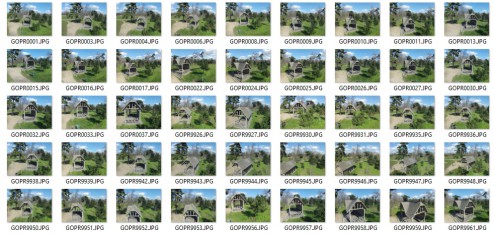 Le nombre optimal de photos pour un tour est d’environ 20 clichés. Tout dépend bien sûr de la hauteur et de la taille de votre sujet. Les caméras de type Gopro (et leurs concurrentes) permettent d’automatiser les prises de vues à intervalles réguliers. A vous de bien choisir la durée et d’adapter votre vol en conséquence. Si votre caméra le permet, choisissez un mode en 4/3 avec un angle le plus réduit possible. Le but est d’éviter que les photos souffrent de l’effet fish-eye, c’est-à-dire la déformation en courbe de l’horizon qui dénature les perspectives. Si vous disposez de bien plus de 70 photos, faites le tri en éliminant, autant que possible, les doublons d’angles…
Le nombre optimal de photos pour un tour est d’environ 20 clichés. Tout dépend bien sûr de la hauteur et de la taille de votre sujet. Les caméras de type Gopro (et leurs concurrentes) permettent d’automatiser les prises de vues à intervalles réguliers. A vous de bien choisir la durée et d’adapter votre vol en conséquence. Si votre caméra le permet, choisissez un mode en 4/3 avec un angle le plus réduit possible. Le but est d’éviter que les photos souffrent de l’effet fish-eye, c’est-à-dire la déformation en courbe de l’horizon qui dénature les perspectives. Si vous disposez de bien plus de 70 photos, faites le tri en éliminant, autant que possible, les doublons d’angles…
C’est parti !
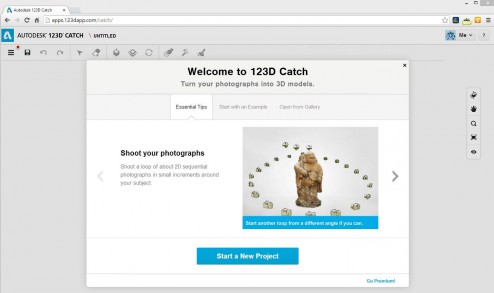 La première étape consiste à créer un compte chez Autodesk. C’est gratuit. Direction le site 123D Catch (ici). Stoooop ! Votre navigateur web est Internet Explorer ou Chrome ? Tout va bien. C’est Firefox, Mozilla, Opera, Safari ? Il y a de fortes chances qu’il ne soit pas compatible avec le service d’Autodesk. Notre conseil : installez Chrome sur votre ordinateur si ce n’est pas déjà fait. Vous êtes sur la page de 123D Catch ? Cliquez en bas à droite de l’écran sur Join Now. Remplissez le formulaire sans oublier de cocher la case où vous acceptez les conditions d’utilisations. Que vous aurez lues attentivement, cela va sans dire. Cliquez sur Créer un compte. La page suivante vous encourage à opter pour une version payante du logiciel. Commençons tout doucement, avec la version gratuite…
La première étape consiste à créer un compte chez Autodesk. C’est gratuit. Direction le site 123D Catch (ici). Stoooop ! Votre navigateur web est Internet Explorer ou Chrome ? Tout va bien. C’est Firefox, Mozilla, Opera, Safari ? Il y a de fortes chances qu’il ne soit pas compatible avec le service d’Autodesk. Notre conseil : installez Chrome sur votre ordinateur si ce n’est pas déjà fait. Vous êtes sur la page de 123D Catch ? Cliquez en bas à droite de l’écran sur Join Now. Remplissez le formulaire sans oublier de cocher la case où vous acceptez les conditions d’utilisations. Que vous aurez lues attentivement, cela va sans dire. Cliquez sur Créer un compte. La page suivante vous encourage à opter pour une version payante du logiciel. Commençons tout doucement, avec la version gratuite…
123D Catch
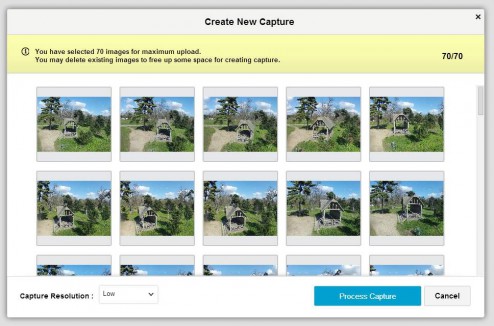 Pour accéder à 123D Catch Online, cliquez ici. Normalement, vous devriez être reconnu par le site, avec la mention Me en haut à droite de l’écran. Si ce n’était pas le cas, cliquez sur Sign In, et indiquez votre identifiant et votre mot de passe. Cliquez sur Start a New Project. Cliquez sur + Select Photos. Indiquez le répertoire où se trouvent vos clichés… Pour sélectionner toutes les images, cliquez sur la première, faites Ctrl-A (sur PC), et cliquez sur Ouvrir. L’importation dure plus ou moins longtemps selon le nombre de photos que vous soumettez, selon leur taille, et bien sûr selon la vitesse de votre connexion à Internet. Si vous faites vos premiers essais, laissez Capture Resolution sur Low. Si vous voulez un résultat plus sympa, passez ce paramètre sur High. Enfin cliquez sur Process Capture. Ne fermez pas la fenêtre tant qu’est affiché « Please don’t close this window » en haut de l’écran. Et ça va durer longtemps ? Quelques minutes à peine, jusqu’à ce que disparaisse la mention « Please… ». Mais lorsqu’elle a disparu, cela ne signifie pas pour autant que le calcul est terminé. Cela veut simplement dire que le projet est bien stocké sur le site d’Autodesk et en cours de calcul. Vous pouvez fermer Chrome ou Internet Explorer, et le relancer plus tard. Il vaut mieux, d’ailleurs…
Pour accéder à 123D Catch Online, cliquez ici. Normalement, vous devriez être reconnu par le site, avec la mention Me en haut à droite de l’écran. Si ce n’était pas le cas, cliquez sur Sign In, et indiquez votre identifiant et votre mot de passe. Cliquez sur Start a New Project. Cliquez sur + Select Photos. Indiquez le répertoire où se trouvent vos clichés… Pour sélectionner toutes les images, cliquez sur la première, faites Ctrl-A (sur PC), et cliquez sur Ouvrir. L’importation dure plus ou moins longtemps selon le nombre de photos que vous soumettez, selon leur taille, et bien sûr selon la vitesse de votre connexion à Internet. Si vous faites vos premiers essais, laissez Capture Resolution sur Low. Si vous voulez un résultat plus sympa, passez ce paramètre sur High. Enfin cliquez sur Process Capture. Ne fermez pas la fenêtre tant qu’est affiché « Please don’t close this window » en haut de l’écran. Et ça va durer longtemps ? Quelques minutes à peine, jusqu’à ce que disparaisse la mention « Please… ». Mais lorsqu’elle a disparu, cela ne signifie pas pour autant que le calcul est terminé. Cela veut simplement dire que le projet est bien stocké sur le site d’Autodesk et en cours de calcul. Vous pouvez fermer Chrome ou Internet Explorer, et le relancer plus tard. Il vaut mieux, d’ailleurs…
Ca va durer longtemps ?
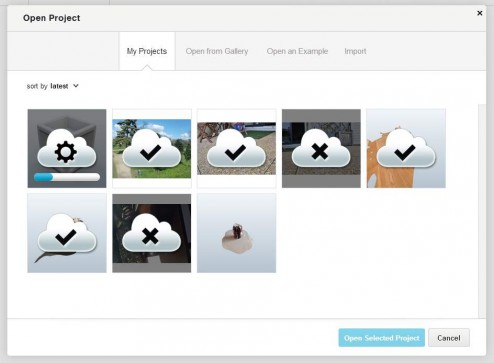 Oui. Longtemps comment ? Avec 70 images, il est probable que vous deviez attendre 1 à 2 heures. Si vous avez fermé la fenêtre de 123D Catch, cliquez ici pour le relancer, fermez la fenêtre de bienvenue. Passez la souris en haut à droite sur l’icône en forme de barres horizontales, puis choisissez Open dans le menu déroulant. Vérifiez que l’onglet My Projects est actif. Tant que l’icône de votre projet a la forme d’un engrenage, les calculs sont en cours. S’ils ont échoué, vous aurez droit à une croix. S’ils sont terminés, ce sera un symbole Check. Il arrive que l’interface peine un peu. Dans ce cas, fermez simplement la fenêtre Open Project, et ouvrez-la de nouveau (Open, My Projects). Cliquez sur l’icône correspondante au dernier calcul en cours (la première dans l’ordre, si vous avez laissé sort by latest). Ensuite, cliquez sur Open Selected Project.
Oui. Longtemps comment ? Avec 70 images, il est probable que vous deviez attendre 1 à 2 heures. Si vous avez fermé la fenêtre de 123D Catch, cliquez ici pour le relancer, fermez la fenêtre de bienvenue. Passez la souris en haut à droite sur l’icône en forme de barres horizontales, puis choisissez Open dans le menu déroulant. Vérifiez que l’onglet My Projects est actif. Tant que l’icône de votre projet a la forme d’un engrenage, les calculs sont en cours. S’ils ont échoué, vous aurez droit à une croix. S’ils sont terminés, ce sera un symbole Check. Il arrive que l’interface peine un peu. Dans ce cas, fermez simplement la fenêtre Open Project, et ouvrez-la de nouveau (Open, My Projects). Cliquez sur l’icône correspondante au dernier calcul en cours (la première dans l’ordre, si vous avez laissé sort by latest). Ensuite, cliquez sur Open Selected Project.
Le modèle 3D…
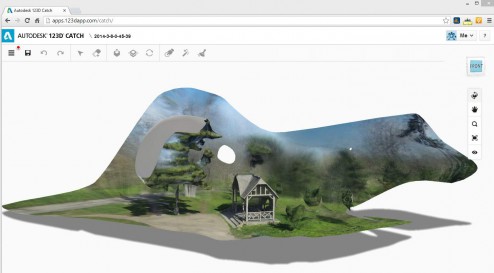 Le résultat s’affiche. Si tout s’est bien passé, il s’agit d’une représentation 3D de ce que vous avez pris en photo. Cliquez sur l’icône du cube avec deux flèches qui se trouve sur la droite de l’écran. Cliquez sur le décor, maintenez la pression et bougez la souris : vous pouvez faire tourner le paysage vers la droite, la gauche, le haut, le bas. Si vous voulez le faire glisser, appuyez sur la touche Espace avant de cliquer en maintenant la pression. Ou cliquez sur l’icône en forme de main. La loupe sert gérer le zoom… mais il est plus facile de le piloter avec la molette de la souris. Si vous êtes perdu dans vos zooms, l’icône en forme de carré bordé par des lignes permet de revenir à une vue globale. Le dernier icône en forme d’œil permet d’afficher ou pas le maillage qui a permis de réaliser le décor. Il permet aussi de choisir entre le mode orthographique ou normal. Le premier déforme les surfaces et les formes, mais préserve les distances. Le second respecte les formes, mais introduit une erreur dans les distances.
Le résultat s’affiche. Si tout s’est bien passé, il s’agit d’une représentation 3D de ce que vous avez pris en photo. Cliquez sur l’icône du cube avec deux flèches qui se trouve sur la droite de l’écran. Cliquez sur le décor, maintenez la pression et bougez la souris : vous pouvez faire tourner le paysage vers la droite, la gauche, le haut, le bas. Si vous voulez le faire glisser, appuyez sur la touche Espace avant de cliquer en maintenant la pression. Ou cliquez sur l’icône en forme de main. La loupe sert gérer le zoom… mais il est plus facile de le piloter avec la molette de la souris. Si vous êtes perdu dans vos zooms, l’icône en forme de carré bordé par des lignes permet de revenir à une vue globale. Le dernier icône en forme d’œil permet d’afficher ou pas le maillage qui a permis de réaliser le décor. Il permet aussi de choisir entre le mode orthographique ou normal. Le premier déforme les surfaces et les formes, mais préserve les distances. Le second respecte les formes, mais introduit une erreur dans les distances. 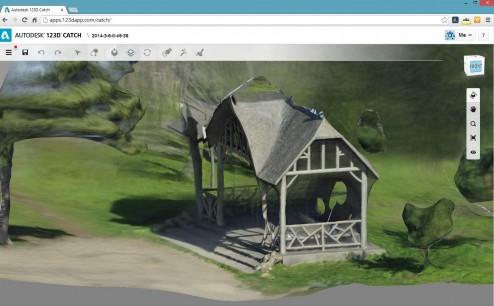 Que peut-on faire de plus avec 123D Catch Online ? Imprimer la scène sur une imprimante 3D (mais ce n’est pas recommandé). Ou, plus intéressant, l’exporter aux formats .stl et .obj. pour l’importer dans d’autres logiciels. Pour en faire plus, et en particulier « débloquer » les icônes en haut de l’écran, il faut installer un plug-in pour Chrome (ou Internet Explorer).
Que peut-on faire de plus avec 123D Catch Online ? Imprimer la scène sur une imprimante 3D (mais ce n’est pas recommandé). Ou, plus intéressant, l’exporter aux formats .stl et .obj. pour l’importer dans d’autres logiciels. Pour en faire plus, et en particulier « débloquer » les icônes en haut de l’écran, il faut installer un plug-in pour Chrome (ou Internet Explorer).
Aller plus loin
Passez la souris sur les icônes en haut de l’écran, vous devriez voir apparaître une fenêtre avec la mention Download Autodesk 123D Catch. Cliquez et attendez que le plug-in soit téléchargé, cliquez dessus pour l’installer, attendez un peu que l’installation soit terminée. Vous devrez peut-être fermer votre navigateur web et le relancer. L’interface principale s’anime avec de nouvelles icônes, de quoi s’amuser un peu ! Vous pourrez retirer de la matière, réparer des trous dans le décor. Plein d’actions sympas… si vous parvenez à vous accommoder de la lenteur de l’interface et de ses plantages réguliers. Sachez qu’il y a plus amusant – et moins énervant…
Aller plus loin, bis
Direction la page d’accueil de 123D Catch. Cliquez sur Download 123 Catch, dans la section Free PC Download. PC ? Oui. Il n’y a pas de version pour les possesseurs de Mac, qui n’ont que les yeux pour pleurer (ou la possibilité d’installer un émulateur PC). Une fois le téléchargement terminé, installez le logiciel. 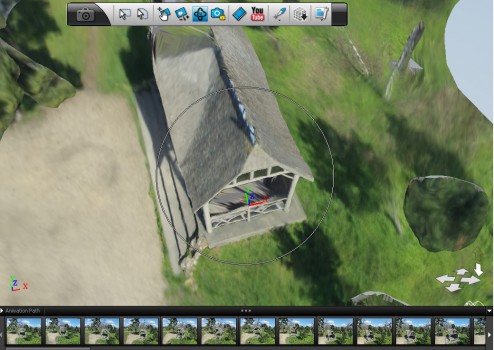 Il crée une icône sur votre bureau, appelée Autodesk 123D Catch. Lancez l’application. Elle vous accueille par un message d’erreur : cliquez sur OK pour le passer. Au premier lancement, vous ne serez pas « online ». Pour y remédier, cliquez sur Create an Empty Project, puis dans la fenêtre qui s’ouvre, cliquez sur Sign In en haut à gauche. Indiquez votre identifiant et votre mot de passe. Cliquez sur My Corner et attendez que les icônes de vos projets se chargent. L’interface est parfois un peu hésitante. Passez la souris et cliquez sur la flèche pour charger le projet qui vous intéresse. Laissez le logiciel patauger jusqu’à récupérer toutes les images et afficher le décor 3D à l’écran. Une fois le décor calculé, vous pourrez le charger directement depuis le disque dur et non pas depuis le Cloud, ce qui accélère singulièrement les temps de chargement…
Il crée une icône sur votre bureau, appelée Autodesk 123D Catch. Lancez l’application. Elle vous accueille par un message d’erreur : cliquez sur OK pour le passer. Au premier lancement, vous ne serez pas « online ». Pour y remédier, cliquez sur Create an Empty Project, puis dans la fenêtre qui s’ouvre, cliquez sur Sign In en haut à gauche. Indiquez votre identifiant et votre mot de passe. Cliquez sur My Corner et attendez que les icônes de vos projets se chargent. L’interface est parfois un peu hésitante. Passez la souris et cliquez sur la flèche pour charger le projet qui vous intéresse. Laissez le logiciel patauger jusqu’à récupérer toutes les images et afficher le décor 3D à l’écran. Une fois le décor calculé, vous pourrez le charger directement depuis le disque dur et non pas depuis le Cloud, ce qui accélère singulièrement les temps de chargement…
Le logiciel PC
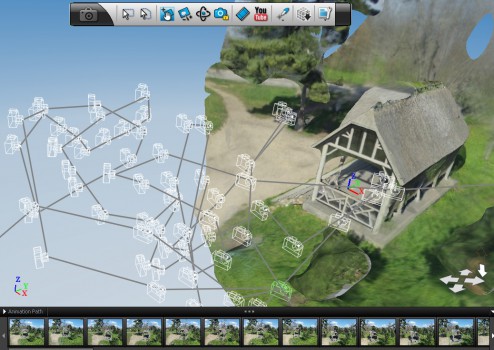 La vue du décor est agrémentée d’appareils photo représentés en fil de fer qui témoignent des positions à partir desquelles ont été pris chaque cliché. Si vous cliquez sur une photo sur la planche contact en bas de l’écran, l’affichage 3D reproduit l’angle de prise de vue. Faites un clic droit, puis Fit to View. La touche F10 permet de passer de la vue normale à la vue orthographique (et vice-versa). Les icônes plus et la main, plus / moins et les deux flèches permettent de se déplacer dans le décor. Cliquez sur l’icône en forme de cube avec une flèche : elle vous permet de changer la qualité de l’affichage graphique. La valeur recommandée est Standard. Changer ce paramètre lance automatiquement le calcul de tout le décor 3D.
La vue du décor est agrémentée d’appareils photo représentés en fil de fer qui témoignent des positions à partir desquelles ont été pris chaque cliché. Si vous cliquez sur une photo sur la planche contact en bas de l’écran, l’affichage 3D reproduit l’angle de prise de vue. Faites un clic droit, puis Fit to View. La touche F10 permet de passer de la vue normale à la vue orthographique (et vice-versa). Les icônes plus et la main, plus / moins et les deux flèches permettent de se déplacer dans le décor. Cliquez sur l’icône en forme de cube avec une flèche : elle vous permet de changer la qualité de l’affichage graphique. La valeur recommandée est Standard. Changer ce paramètre lance automatiquement le calcul de tout le décor 3D.
Animations !
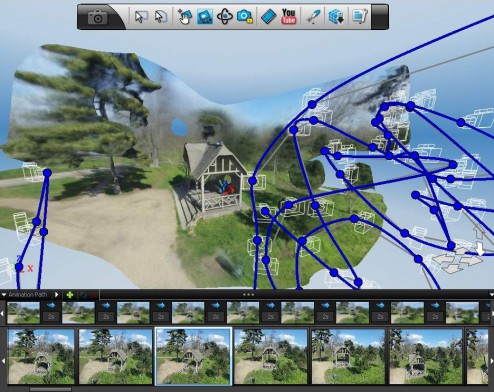 Une fonction très amusante : la vidéo ! Cliquez sur l’icône Film (à droite de celle de YouTube) : une ligne Animation Path apparaît en bas de l’écran. Elle permet de créer une animation point par point. Fastidieux ? Oui ! Mais les concepteurs du logiciel ont pensé à vous simplifier la tâche : cliquez sur Create Default animation path. Un chemin est automatiquement créé, qui passe par toutes les positions de prises de vues ! Vous pouvez modifier l’ordre et la durée de chaque point de passage. Ou ne rien faire du tout, en mode paresseux, et admirer tout de suite le résultat : cliquez sur la flèche blanche à droite de Animation Path. Faites un clic droit dans le décor, choisissez Export Video… dans le menu déroulant. Choisissez un répertoire en cliquant sur Choose Folder…, puis un nom pour la vidéo à la place de Untitled. Indiquez aussi un codec (si vous vous y connaissez suffisamment). Cliquez ensuite sur Render pour créer le fichier de l’animation. L’opération prend quelques minutes – plus ou moins selon la puissance de votre PC. Une fois terminée, il n’y a plus qu’à admirer la vidéo… Notez que la vidéo ne reconstitue pas le vol de votre multirotor puisque l’ordre de passage est arbitraire. Mais les points de passage sont bien les positions d’où ont été pris les clichés…
Une fonction très amusante : la vidéo ! Cliquez sur l’icône Film (à droite de celle de YouTube) : une ligne Animation Path apparaît en bas de l’écran. Elle permet de créer une animation point par point. Fastidieux ? Oui ! Mais les concepteurs du logiciel ont pensé à vous simplifier la tâche : cliquez sur Create Default animation path. Un chemin est automatiquement créé, qui passe par toutes les positions de prises de vues ! Vous pouvez modifier l’ordre et la durée de chaque point de passage. Ou ne rien faire du tout, en mode paresseux, et admirer tout de suite le résultat : cliquez sur la flèche blanche à droite de Animation Path. Faites un clic droit dans le décor, choisissez Export Video… dans le menu déroulant. Choisissez un répertoire en cliquant sur Choose Folder…, puis un nom pour la vidéo à la place de Untitled. Indiquez aussi un codec (si vous vous y connaissez suffisamment). Cliquez ensuite sur Render pour créer le fichier de l’animation. L’opération prend quelques minutes – plus ou moins selon la puissance de votre PC. Une fois terminée, il n’y a plus qu’à admirer la vidéo… Notez que la vidéo ne reconstitue pas le vol de votre multirotor puisque l’ordre de passage est arbitraire. Mais les points de passage sont bien les positions d’où ont été pris les clichés…
Et maintenant ?
A vous de jouer ! La scène 3D que nous avons utilisée pour ce tutorial n’est pas vraiment réussie… La faute aux prises de vues bâclées, et à l’absence de retouches que nous aurions dû pratiquer dans le logiciel PC pour retirer, par exemple, les arbres parasites et le décor. Vous n’aurez aucun mal à faire beaucoup mieux ! N’oubliez pas, toutefois, que la loi ne vous autorise à… strictement rien avec une caméra à bord de votre multirotor. A vous de faire preuve de bon sens en ne volant que s’il n’y a personne, ni humain ni animal, et uniquement s’il n’y a aucun danger à le faire. C’est-à-dire qu’un éventuel crash soit sans conséquence (sauf pour votre multirotor). Faites des essais, et corrigez le tir en constatant le résultat. Il manque parfois des photos dans les séquences de prises de vues, donc certains angles sont mal couverts. Les clichés qui sont flous risquent de faire capoter la reconstitution en 3D. Ceux qui sont trop inclinés vers la droite ou la gauche perturbent aussi les algorithmes de calcul de 123D Catch. Rien ne vaut un appareil doté d’une nacelle stabilisée pour obtenir des photos d’une qualité optimale et espérer un rendu 3D correct.
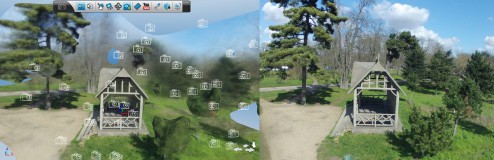
Une vidéo



Super tutorial ! Merci 🙂
Bonjour ^^
Chouette tuto effectivement ^^
Bien amicalement
Bon article !
C’est drôle, mon cheminement a été l’inverse : j’ai été formé à la photogrammétrie analytique et numérique puis je me suis intéressé aux drones (ailes volantes et quadricoptères) Mon article ici :
http://blog.alexandrecazaux.fr/2013/05/30/drones-outils-du-futur-pour-les-geometres/
Le logiciel Pix4D est également très puissant.
Excellent ! Je t’avoue que mon approche de la photogrammétrie est totalement empirique et vieille de… 15 jours 😉 Mais j’ai adoré ces petits essais.
Content que cette technique, dans son approche professionnelle, trouve un véritable intérêt dans les drones…
Merci pour le lien vers ton article ! Tu utilises quoi maintenant ? L’AR.Drone 2 ? Qqchose de plus puissant ?
Bons vols ! 🙂
ca fait très « virtuel augmenté » comme rendu … 🙂
Oui 😉
Il y a des lecteurs qui m’ont demandé « à quoi ça sert ? ». Euh, à rien, sinon à se faire plaisir. Et à entrevoir les possibilité de la photogrammétrie…
A noter qu’un des logiciels les plus puissants… est lui aussi open source, et gratuit. Ca se passe ici : http://logiciels.ign.fr/?Telechargement,20
Le logiciel est paramétrable dans ses moindres détails. Ca le rend complexe, mais bien plus violent qu’un Pix4D par exemple !
Oh, merci pour le lien, je ne connaissais pas !
Je vais me pencher dessus… J’ai l’impression qu’il va falloir que m’accroche 😉
Salut, une chose qui n’a rien avoir avec le sujet, je n’arrive pas a m’enregistrer sur le forum ! ca me dis toujours une erreur c’est produite ! j’aimerais y mettre en vente ma radio du h107D avec une batterie 500mah et de paquet d’hélices !
je profite que la question ait été posée. Je ne peux pas non plus m’inscrire, j’obtiens le même message d’erreur.
Excellent article … J’avais essayé de faire fonctionner (via mon iPhone 4 ou iPad 3 je ne sais plus) la version iOS, sans succès. Désormais heureux possesseur d’un P2V, je vais tenter de trouver une ruine dans la forêt et prendre mon mal en patience avec le soft d’AutoDesk. Mais ne croyez vous pas que ces solutions sont « temporaires », le temps que de captures NDIR ou laser permettent une vrai notion de proximité lors du scan, afin de faciliter le travail de « merge » des clichés ? Vous croyez sérieusement qu’il y a un marché pour ce genre de presta ? Si vous avez des liens sur des pros sur le sujet je prends, car à moins d’être expert 3DS pour tout remapper point à point, le rendu me semble quand même bien cabossé non ? D’ailleurs, Autodesk de mémoire fournissait un petit truck jouet d’enfant, qui lui même était bourré d’abérrations de surface (abusé pour un sample!). En tout cas la techno progresse c’est sûr, mais pour quelles applications (hormis nous vendre du quad à tout va 🙂 Allez zou je vais lire les autres articles 🙂
Clairement ce que j’ai fait avec 123D Catch n’est pas exploitable professionnellement. Mais j’imagine qu’avec des prises de vues travaillées, avec un logiciel plus costaud, les résultats peuvent être bluffants !
Cela dit, oui, les prochaines technos embarquées vont faciliter le travail des algorithmes de traitement des images.
Attention ce n’est pas ta presta que j’ai « critiquée » mais plutôt le soft qui aurait pu mieux se débrouiller quand même non ! 🙂 Bon, y’a un volontaire dans la salle qui veut bien nous montrer son rendu ? Oui ? Non :p
En fait, tu aurais pu la critiquer, parce que ce n’est pas super réussi. Notre cher arrêté de 2012 nous oblige à ne pas aller shooter un monument en milieu urbain, même s’il n’y a pas âme qui vive. Pour ce chalet, les arbres bloquaient la vue et la possibilité de faire le tour correctement. Ca donne lieu à une vision partielle, principalement de face. Et la limitation à 70 clichés de 123D Catch est pénalisante 🙁
Il existe d’autres alternatives non cité ici:
open Source:
– OpenMVG http://imagine.enpc.fr/~moulonp/openMVG/
Commerciales:
– Acute3D http://www.acute3d.com/
Merci !
Il n’y rien de déjà compilé Windows ou Mac pour OpenMVG ?
Il n’y a pas de package pré-compilé encore…
Mais les instructions de build par platforme sont expliquées ici:
https://github.com/openMVG/openMVG/blob/master/BUILD
Quelle est la bande son de votre vidéo sur la photogrammetrie?
Merci d’avance.
Oups, j’ai oublié les crédits musique dans le commentaire Youtube, je viens de rajouter !
Il s’agit de Dia del Amor par Astat : https://soundcloud.com/astat/dia-del-amor
Bonjour,
Petite question aux experts du vol !
Pour faire de la photo stéréo 3D (ou du film 3D) est il possible de solidariser deux drones identiques munis d’une camera sur une barre légère (de 20-30 cm) pour un vol conjoint ? Sinon suggestions ?
Merci !
Je pratique 123d catch depuis quelque temps. C’est effectivement un outil puissant, simple d’utilisation et … gratuit. Le résultat obtenu est très bon si on choisi un sujet plaqué sur une surface comme ceux que j’ai photographiés (http://www.123dapp.com/Gallery/catch/dokasa/content/all?sort_by=&page_size=16&app=catch&channel=).
A noter que 8 à 10 photos par sujet sont suffisantes dans ce cas.
Je peux ensuite importer les modèles 3d obtenus dans une scène quelconque à l’aide d’un logiciel 3d comme Sketchup, Blender, 3dstudio …
Bonjour,
Cela me paraît assez complexe, étant donné les phénomènes externes qui s’appliqueront séparément aux deux drones (vibrations des moteurs, imprécision éventuelle des accéléromètres,).
Ceci risque de provoquer des différences de comportement notables entre les deux appareils et conduire à un vol chaotique ou, tout au moins, peu exploitable en prise de vue.
Je pense qu’il vaut mieux partir sur une solution mono-drone, sur lequel on fixerait les deux caméras (sur un bras de la largeur désirée) par exemple.
Il vaut mieux une config un peu plus grosse capable d’emporter les deux moyens de prise de vue.
bonjour,
Quelle est le logiciel le plus puissant pour la PHOTOGRAMMÉTRIE?
merci
Bonjour;
Plutôt des questions que des commentaires car je n’ai pas encore pu tester autodesk: avec Chrome j’ai téléchargé 13 photos « légères » (moins de 100Ko chacune) et j’ai suivi les instructions données ci-dessus. L’icone avec l’engrenage apparait bien avec en fond une de mes images. Mais ça fait 3 jours, et c’est toujours la meme icone…
Par ailleurs comment supprimer complètement un projet??
Merci d’avance!
Bonjour j’aimerais évoluer dans ma profession. Surtout axée sur le média le beau les bâtiments la télé des usines des constructeurs de maisons ect…je vous me lancer avec mon S900 avec besteady et GH3. Et le phantom3.pro..le GH et le s900 serai top mais GROSSE INTERROGATION ? Comment effectuer les prises de vues ? INTERVALOMETRE? plus de cible au sol ? Pas plus de photos ? Quel vitesse de drone quel fréquence photo quel hauteur je ne comprend pas comment prendre les clichés pour le modèle 3D….please help me
Bonjour
Merci pour cet article très instructif et accessible à la fois , je suis télépilote dans l’audiovisuel seulement et souhaite me spécialiser dans la photogrammétrie , merci encore
Jean Philippe Lopez
Télépilote de drone à Perpignan